Solltest du (noch) nicht (mehr) im Urlaub sein, sondern stattdessen vor dem Computer hocken dürfen/müssen, habe ich heute wieder ein paar schnelle Tipps, die dir Arbeit mit Excel erleichtern oder einfach nur ein wenig Zeit sparen können.
In diesem Beitrag zeige ich dir folgende Tricks:
- Quickie 52: Dynamische Hyperlinks
- Quickie 53: TEILERGEBNIS: Die „bessere“ Summenfunktion
- Quickie 54: Funktionsparameter schneller eingeben
Vielleicht ist auch für dich etwas dabei!
Excel-Quickie Nr. 52: Dynamische Hyperlinks
Die Hyperlink-Funktion ist ein praktisches Mittel, um in einer großen Excel-Datei z.B. zu einem bestimmten Arbeitsblatt zu navigieren:
=HYPERLINK(Ziel; Freundlicher Name)
Leider ist das eine sehr statische Angelegenheit: Wenn Du viele Sprungziele hast (also z.B. viele Arbeitsblätter), dann musst du auch viele Hyperlink-Formeln eintippen.
Einfacher geht es mit einem dynamischen Hyperlink!
Angenommen, du hast eine Arbeitsmappe mit vielen Tabellenblättern, die du von einer zentralen Stelle aus anspringen möchtest:
Lege im ersten Schritt mit Hilfe der Datenüberprüfung ein Dropdown-Feld an, das die Namen aller Arbeitsblätter enthält:
Wichtig ist nur, dass die Namen in der Auswahlliste exakt den Namen der Arbeitsblätter entsprechen.
Nun kommt die Hyperlink-Funktion zum Einsatz. Anstatt eine feste Zieladresse anzugeben, verwenden wir den über die Dropdown-Liste ausgewählten Wert, um das Sprungziel dynamisch anzugeben:
Das #-Zeichen bedeutet, dass das Ziel innerhalb unserer Arbeitsmappe liegt und kein externer Link ist.
In Zelle A1 steht der Name des Arbeitsblattes, den wir ausgewählt haben.
Und als Zieladresse habe ich der Einfachheit halber ebenfalls die Zelle A1 angegeben. Diese bezieht sich aber auf das jeweilige Arbeitsblatt.
Und schließlich geben wir im zweiten Parameter der HYPERLINK-Funktion noch den Text ein, der im Link angezeigt werden soll. Hier also z.B. „Zum Blatt springen“.
Und so sieht das Ganze dann im Einsatz aus:
Einen anderen Tipp im Zusammenhang mit dynamischen Hyperlinks kannst du übrigens hier lesen.
Excel-Quickie Nr. 53: TEILERGEBNIS – die bessere Summenfunktion
Die selten beachtete TEILERGEBNIS-Funktion ist sehr vielfältig in ihren Einsatzmöglichkeiten:
=TEILERGEBNIS(Funktion; Bereich)
Für den ersten Parameter „Funktion“ kann aus einer Liste verschiedener Rechenoperationen ausgewählt werden. Eine davon ist die Summenfunktion. Im Gegensatz zur Originalfunktion SUMME hat sie mit dem richtigen Parameter aber eine sehr praktische Eigenschaft: Wenn im Summenbereich Zeilen ausgeblendet werden, dann kann man die Summe nur für die noch sichtbaren Zeilen berechnen lassen.
Gegenüberstellung von SUMME und TEILERGEBNIS, wenn alle Zeilen eingeblendet sind:
Und nun habe ich 3 Zeilen ausgeblendet:
Der Knackpunkt ist hier die Funktion 109, die als zweiter Parameter in TEILERGEBNIS verwendet wird. Dabei handelt es sich eben um eine Summenfunktion, die ausgeblendete Werte ausschließt.
Excel-Quickie Nr. 54: Funktionsparameter schneller eingeben
Du hast sicherlich auch schon bemerkt, dass Excel beim Eintippen von Funktionen immer eine kleine Hilfe anzeigt, welche Parameter als nächstes notwendig sind:
In manchen Funktionen werden auch bestimmte Werte als Parameter benötigt, die dann ebenfalls angezeigt werden. Dies ist z.B. bei der oben besprochenen TEILERGEBNIS-Funktion so:
Man kann diese Werte auch direkt in der Liste auswählen. Wer nun aber versucht, den gewählten Wert mit der Eingabetaste zu übernehmen, wird leider scheitern.
Die Lösung: Verwende stattdessen einfach die Tabulator-Taste! Also den gewünschten Wert markieren und per Tab-Taste in das Eingabefeld übernehmen. Fertig!
So, das war’s wieder für heute. Viel Spaß beim Ausprobieren!

P.S. Die Lösung ist immer einfach. Man muss sie nur finden.
(Alexander Solschenizyn)
P.P.S. Das Problem sitzt meistens vor dem Computer.



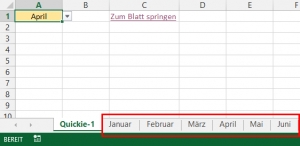
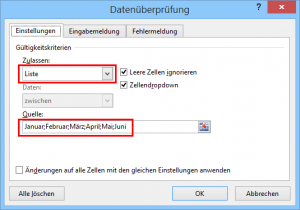

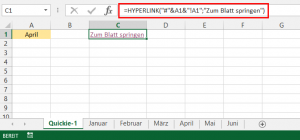
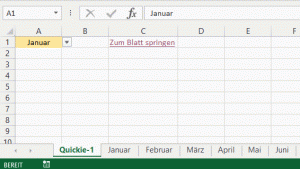
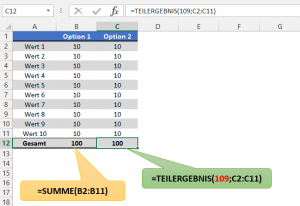

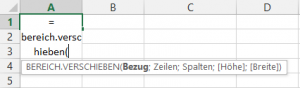
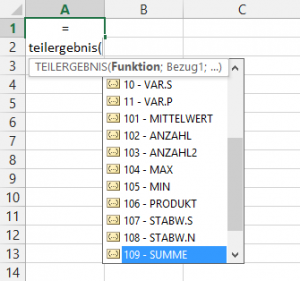

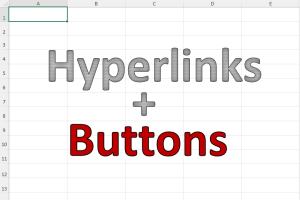
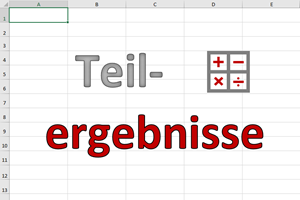

Hallo Martin,
an manchen Tagen stapeln sich Ideen tatsächlich in der Bookmarksammlung, daher mag ich hier ein kleines Danke für die Anregung bzgl. der dynamischen Hyperlinks zurück lassen.
Ich habe derzeit eine relativ umfangreiche Übersicht aus der ich per Indirekt und Verweisfunktion einzelne Jahreszeilen zur Auswahl anbiete (Jahreszahl, Organisationseinheit und verschiedene zugehörige Daten) und kann mir vorstellen hier in der Kopfzeile noch eine Absprungfunktion bzw. Verlinkung der einzelnen Gesamtübersichten für ein Jahr zu hinterlegen. Ich freue mich schon darauf noch weitere Ideen rund um Excel hier zu finden und bin schon jetzt von der Idee begeistert hier Excellösungen ohne VBA zu finden 🙂 Von daher hoffe ich, dass die Blogidee noch weiterhin erhalten bleibt und die Motivation für etwas Sinnvolles auch weiterhin besteht. 🙂
Viele Grüße
Andreas Unkelbach
BTW:
Ich war bisher noch nie ein Freund von verkürzten RSS Feeds und bin gerade sehr beeindruckt, dass dieses hier anders ist und der Kurztext zum Beitrag neugierig macht und man gerne das Original aufruft… 🙂 Von daher kann ich hier sogar abseits des Excelfeldes noch Neues für mich erfahren.
Hallo Andreas,
vielen Dank für das nette Feedback und ich hoffe, Du findest hier noch viele Anregungen. Und ich kann Dir versichern: Diesen Blog wird es noch sehr lange geben, denn ich habe noch viele Ideen. Was das Thema RSS angeht, da scheiden sich ja die Geister. Daher freut es mich zu natürlich, wenn die verkürzte Version ihren Zweck erfüllt…
Schöne Grüße,
Martin